Camera của iPhone nổi tiếng với khả năng chụp ảnh và quay video chất lượng cao, cung cấp nhiều chế độ linh hoạt. Tuy nhiên, việc sử dụng các tính năng quen thuộc lặp đi lặp lại có thể khiến trải nghiệm nhiếp ảnh di động trở nên đơn điệu. May mắn thay, kho ứng dụng phong phú trên App Store mang đến vô số lựa chọn để làm mới cách bạn ghi lại khoảnh khắc.
Các ứng dụng này không chỉ đơn thuần là bộ lọc ảnh mà còn tái hiện lại cảm giác sử dụng những chiếc máy ảnh của quá khứ, thêm các hiệu ứng nghệ thuật độc đáo, hoặc thậm chí tạo ra yếu tố bất ngờ cho tác phẩm của bạn. Nếu bạn đang tìm kiếm những ứng dụng camera độc đáo cho iPhone để biến những bức ảnh thông thường thành tác phẩm nghệ thuật ấn tượng, bài viết này sẽ giới thiệu 5 lựa chọn nổi bật giúp bạn nâng tầm khả năng sáng tạo.
1. NOMO Cam: Tái hiện ảnh Polaroid hoài cổ
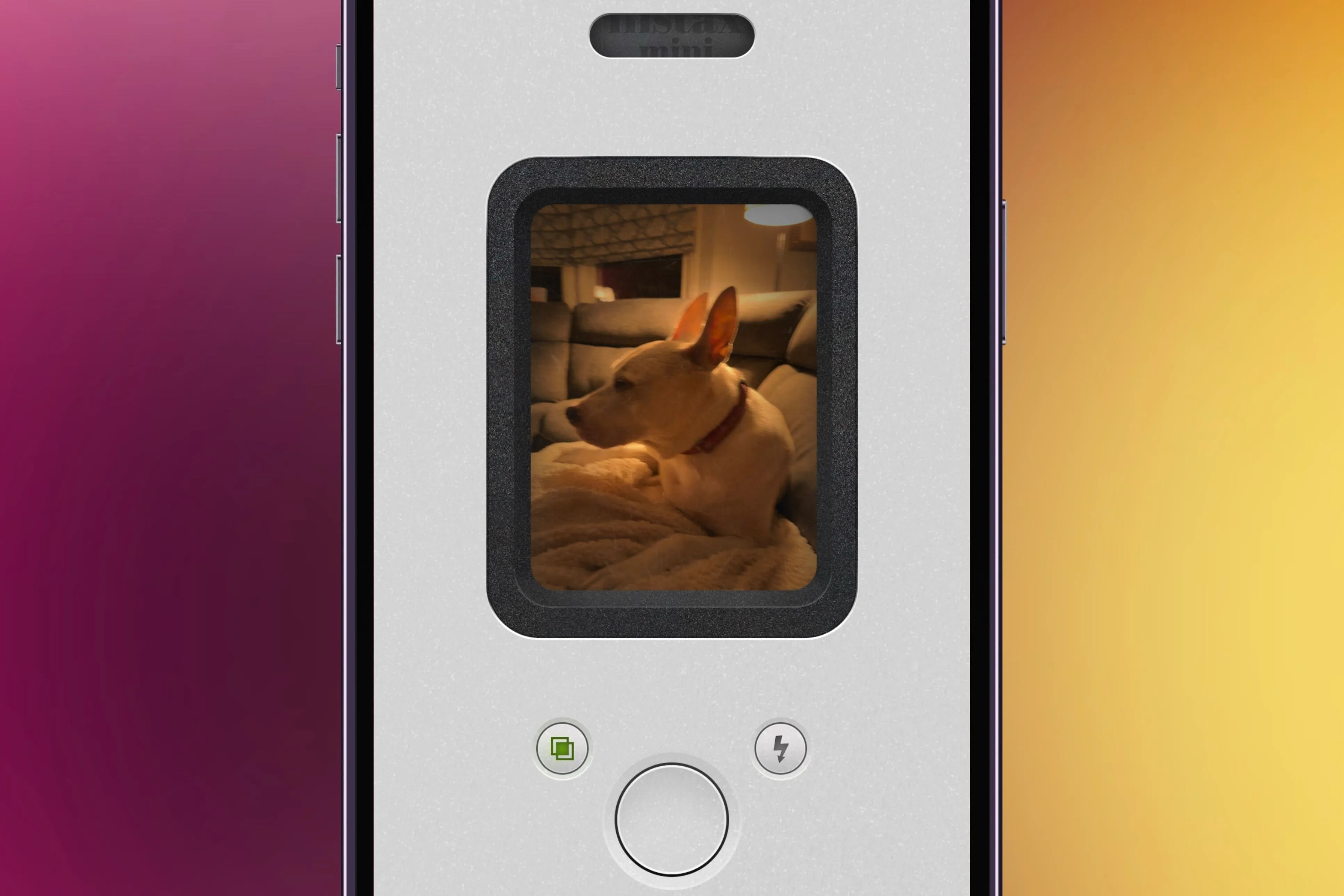 NOMO Cam ứng dụng chụp ảnh Polaroid cho iPhone với hiệu ứng vintage
NOMO Cam ứng dụng chụp ảnh Polaroid cho iPhone với hiệu ứng vintage
Ngày nay, việc chụp ảnh với ứng dụng Camera mặc định trên iPhone chỉ đơn giản là chạm vào nút chụp. Dù tiện lợi, nhiều người vẫn hoài niệm về những chiếc máy ảnh Polaroid, nơi bạn phải lắc ảnh để thấy hình ảnh dần hiện ra. NOMO Cam là ứng dụng chụp ảnh vintage cho iPhone giúp tái hiện cảm giác này một cách chân thực trên thiết bị kỹ thuật số của bạn.
Khi mở ứng dụng NOMO Cam, bạn sẽ thấy giao diện camera được phủ một lớp film màu, mang đến vẻ ngoài cổ điển ngay lập tức. Bạn có thể chụp ảnh bằng camera trước hoặc sau, và cùng một bộ lọc sẽ được áp dụng cho cả hai. Để chụp, bạn chạm vào nút màu trắng ở giữa màn hình. Bên dưới là nút chuyển đổi camera, bên phải là nút bật flash, và bên trái là nút kích hoạt phơi sáng kép (double exposure), cho phép chụp hai ảnh để tạo hiệu ứng độc đáo.
Chạm vào biểu tượng vòng tròn ở góc dưới bên phải sẽ đưa bạn đến thư viện ảnh của ứng dụng, nơi lưu giữ tất cả các bức ảnh đã chụp. Những bức ảnh mới nhất sẽ hiển thị đầu tiên.
Sau khi chụp ảnh, hình ảnh sẽ xuất hiện trắng mờ trong khung Polaroid. Nếu bạn lắc iPhone liên tục, hình ảnh sẽ dần hiện rõ hơn. Bạn lắc càng lâu, ảnh càng rõ nét, nhưng ảnh sẽ giữ nguyên trạng thái hiển thị tại thời điểm bạn dừng lắc.
 So sánh ảnh trước và sau khi lắc trong ứng dụng NOMO Cam iPhone, hiển thị hiệu ứng Polaroid
So sánh ảnh trước và sau khi lắc trong ứng dụng NOMO Cam iPhone, hiển thị hiệu ứng Polaroid
Trong quá trình lắc iPhone, bạn sẽ cảm nhận được phản hồi rung để mô phỏng từng chuyển động. Khi ảnh đã phát triển hoàn chỉnh, nó sẽ tự động áp dụng các cài đặt analog ngẫu nhiên như đường cong, hạt, bụi bẩn, rò rỉ ánh sáng, hiệu ứng vignette và làm sắc nét, mang lại vẻ cổ điển chân thực.
Nếu bạn muốn áp dụng hiệu ứng Polaroid cổ điển cho ảnh có sẵn, NOMO Cam cũng cho phép nhập ảnh từ thư viện camera của bạn. Hình ảnh sẽ xuất hiện trong thư viện của ứng dụng và bạn có thể lắc điện thoại để ảnh hiện dần ra như một bức ảnh mới. Tuy nhiên, nếu ảnh có tỷ lệ khung hình khác với khung trung tâm của Polaroid (khoảng 3:4), nó sẽ tự động xoay và cắt để phù hợp với hướng dọc. NOMO Cam là một cách tuyệt vời để tái hiện ký ức về máy ảnh Polaroid kỹ thuật số. Ứng dụng này miễn phí với tùy chọn mua gói thành viên hàng năm để có thêm tính năng, và rất dễ sử dụng. Nếu bạn yêu thích cảm giác lắc ảnh để xem chúng hiện ra, NOMO Cam là một ứng dụng chụp ảnh hoài cổ đáng thử.
2. HUJI Cam: Trải nghiệm máy ảnh dùng một lần đích thực
 Giao diện chụp ảnh của HUJI Cam trên iPhone với tùy chọn bật flash và mở thư viện ảnh
Giao diện chụp ảnh của HUJI Cam trên iPhone với tùy chọn bật flash và mở thư viện ảnh
Nếu Polaroid là một loại máy ảnh hoài cổ, thì máy ảnh dùng một lần cũng vậy, thường được sử dụng cho những dịp đặc biệt hoặc chuyến du lịch. HUJI Cam là ứng dụng tái tạo trải nghiệm sử dụng máy ảnh dùng một lần ngay trên iPhone của bạn.
Khi khởi chạy ứng dụng, bạn sẽ được chào đón bởi một bản sao mặt sau của một chiếc máy ảnh dùng một lần. Ở góc trên bên trái là khung ngắm hiển thị những gì camera của bạn nhìn thấy, và ở góc dưới bên trái là nút điều khiển flash và chụp ảnh.
Ứng dụng hướng dẫn bạn giữ mặt gần khung ngắm như thể đang sử dụng một chiếc máy ảnh vật lý. Tuy nhiên, điều này có thể gây mỏi mắt. May mắn thay, có cách để phóng to khung ngắm. Chạm vào “Lab” ở phía bên trái màn hình, sau đó chạm vào ba đường kẻ ở giữa trên cùng. Từ đó, bật “Viewfinder Touch Mode”, khung ngắm sẽ mở rộng để che phủ một nửa màn hình, giúp dễ dàng xem và truy cập các điều khiển bổ sung.
Với khung ngắm lớn hơn, bạn có thể chuyển đổi giữa camera sau và trước, bật hoặc tắt hiệu ứng ánh sáng ngẫu nhiên, đặt hẹn giờ ba hoặc mười giây, và điều chỉnh chất lượng hình ảnh sang bình thường hoặc thấp.
Sau khi chụp ảnh, chạm vào nút “Lab” để truy cập thư viện ảnh của ứng dụng. Tại đây, bạn có thể xem ảnh, vuốt qua bộ sưu tập, chia sẻ từng ảnh và lưu ảnh đã chụp vào ứng dụng Ảnh của iPhone.
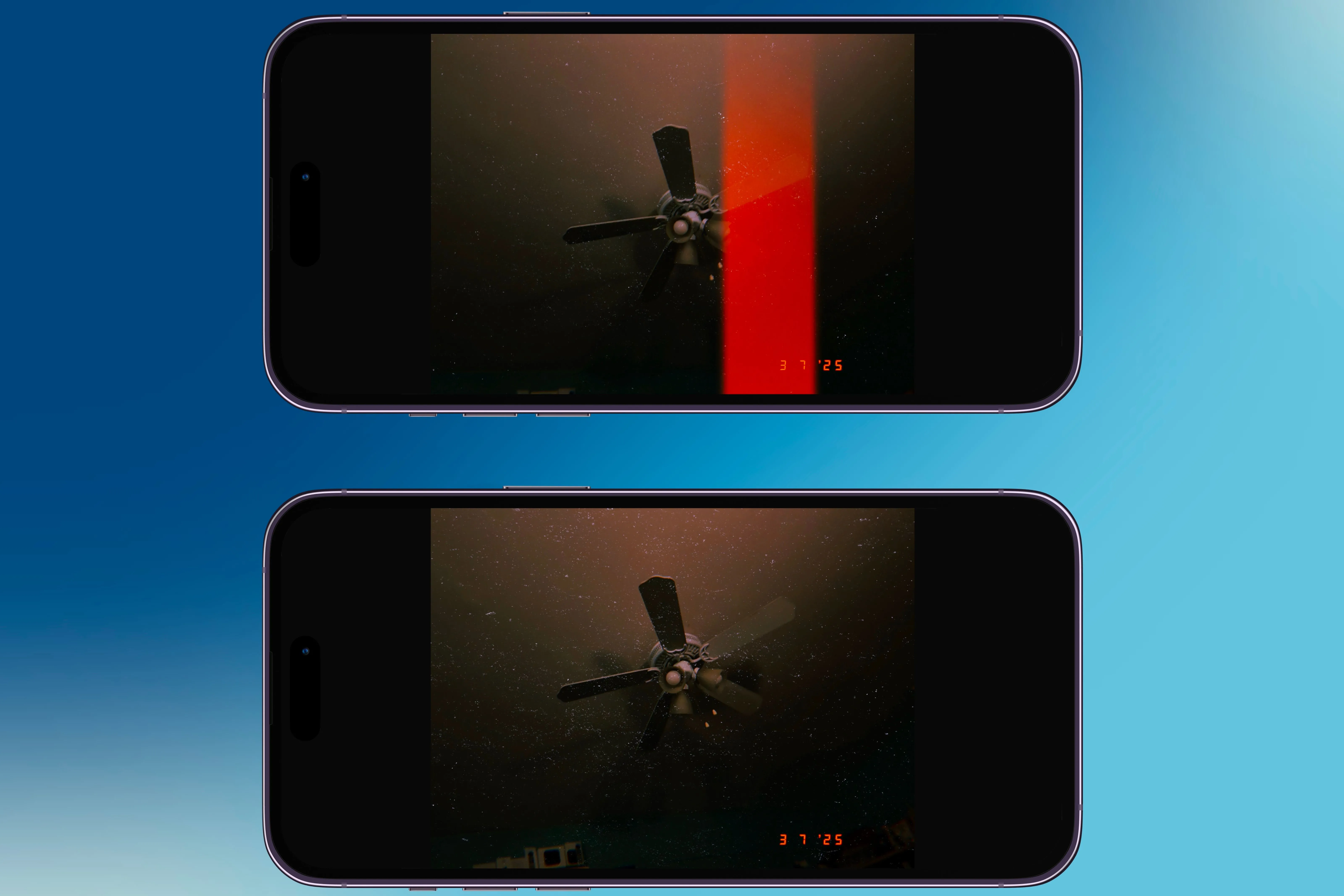 Hai bức ảnh phong cách máy ảnh dùng một lần chụp bằng HUJI Cam trên màn hình iPhone
Hai bức ảnh phong cách máy ảnh dùng một lần chụp bằng HUJI Cam trên màn hình iPhone
Để tùy chỉnh sâu hơn, cài đặt của ứng dụng cho phép bạn điều chỉnh dấu thời gian – lựa chọn giữa kiểu ngày thập niên 90, ngày hiện tại hoặc không hiển thị ngày. Bạn cũng có thể thay đổi thứ tự hiển thị các số ngày trên ảnh.
HUJI Cam tái tạo hiệu quả vẻ ngoài hoài cổ của những bức ảnh từ máy ảnh dùng một lần. Ứng dụng này dễ sử dụng, và với các hiệu ứng ngẫu nhiên được bật, mỗi bức ảnh đều mang một nét độc đáo riêng. Nếu bạn yêu thích máy ảnh dùng một lần, đây là một ứng dụng chụp ảnh hoài cổ thay thế tuyệt vời. Ngoài ra, không giống như phiên bản vật lý, không có giới hạn về số lượng ảnh bạn có thể chụp.
3. Visionist: Biến ảnh thường thành tác phẩm nghệ thuật
Chụp ảnh trên iPhone rất thú vị, nhưng có thể trở nên lặp đi lặp lại khi tất cả ảnh đều có cùng một kiểu. Ứng dụng Visionist cho phép bạn áp dụng các bộ lọc nghệ thuật cho ảnh, mang đến cho chúng một nét độc đáo và sáng tạo.
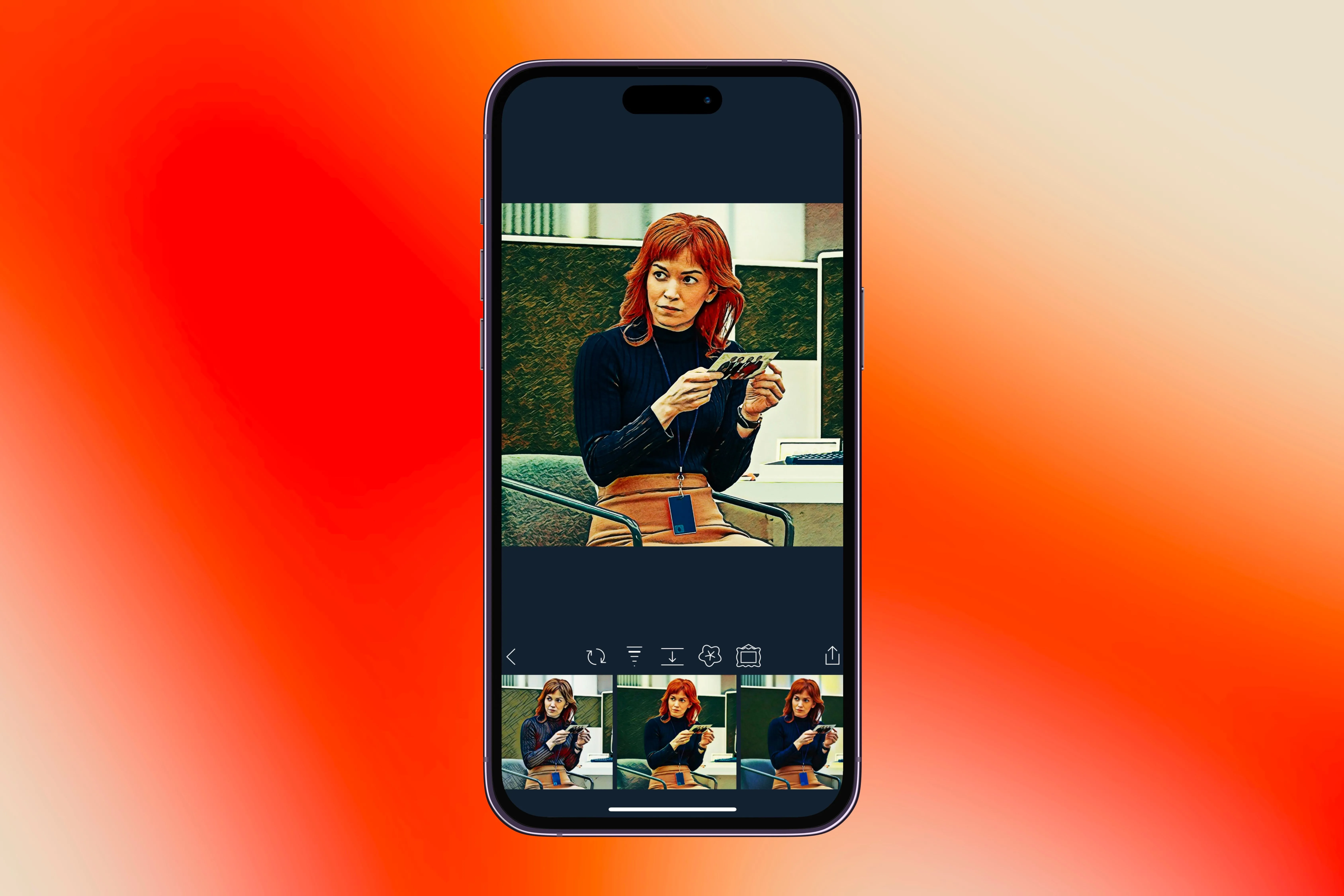 Ứng dụng Visionist trên iPhone biến ảnh chân dung thành tác phẩm nghệ thuật trừu tượng
Ứng dụng Visionist trên iPhone biến ảnh chân dung thành tác phẩm nghệ thuật trừu tượng
Visionist bao gồm các tính năng như kiểm soát độ sâu cho ảnh Chân dung (Portrait), các tùy chọn trừu tượng hóa để thêm phong cách nghệ thuật, và chế độ chuyển đổi (transfer mode) kết hợp các hiệu ứng nghệ thuật với ảnh gốc. Bạn cũng có thể điều chỉnh cường độ của bộ lọc trừu tượng và sử dụng tính năng lặp lại (reiteration) để xếp lớp các phong cách mới lên những phong cách hiện có.
Để bắt đầu, hãy quyết định chụp ảnh mới hoặc chọn một ảnh từ thư viện của bạn. Khi chọn ảnh, bạn có thể giữ kích thước gốc hoặc cắt ảnh theo ý muốn.
Bạn có thể lựa chọn từ mười bộ lọc được cung cấp ban đầu, nhưng nếu muốn thêm, phiên bản cao cấp sẽ cung cấp nhiều tùy chọn bổ sung. Sau khi chọn một bộ lọc, bạn có thể điều chỉnh cường độ của nó bằng cách chạm vào menu ba dòng. Ứng dụng cũng cho phép bạn kiểm soát cường độ ánh sáng, bao gồm ánh sáng mạnh (hard light), ánh sáng mềm (soft light), độ sáng (luminosity) và đầy đủ (full). Ngoài ra, bạn có thể điều chỉnh mức độ trừu tượng, lựa chọn từ nhiều trừu tượng hơn, trung bình hoặc ít trừu tượng hơn.
Nếu bạn muốn in ảnh đã chỉnh sửa trên vải canvas chất lượng cao được căng và cán màng, bạn có thể đặt hàng trực tiếp từ một bên thứ ba trong ứng dụng. Tuy nhiên, đây là dịch vụ có tính phí.
 Hai ví dụ về ảnh nghệ thuật được tạo ra từ ứng dụng Visionist trên iPhone
Hai ví dụ về ảnh nghệ thuật được tạo ra từ ứng dụng Visionist trên iPhone
Visionist là một công cụ đơn giản nhưng mạnh mẽ để nâng cao sự sáng tạo với những bức ảnh mới hoặc hiện có của bạn. Nó cho phép bạn biến đổi ảnh một cách dễ dàng, với khả năng kiểm soát tốt độ trừu tượng và các cài đặt thân thiện với người dùng. Ứng dụng này giúp việc chỉnh sửa nghệ thuật trở nên dễ dàng.
Khi việc cuộn qua thư viện ảnh của bạn bắt đầu trở nên nhàm chán, Visionist có thể thêm một nét nghệ thuật tươi mới vào hình ảnh của bạn. Với chỉ vài cú chạm, nó giúp việc chỉnh sửa ảnh nghệ thuật trở nên dễ dàng.
4. Glitché: Hiệu ứng hình ảnh độc đáo và sáng tạo
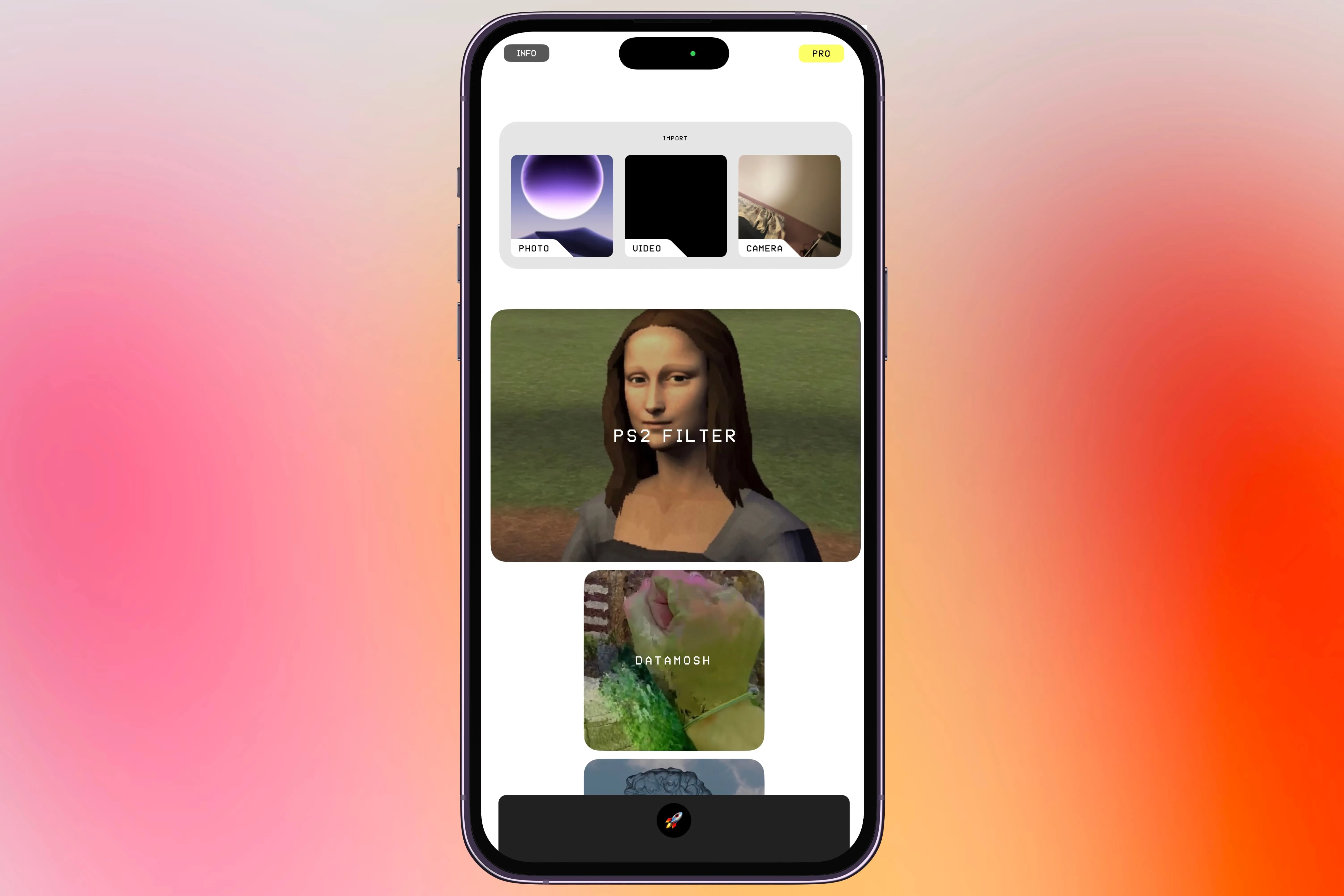 Màn hình chính của ứng dụng chỉnh ảnh Glitché trên iPhone với các tùy chọn hiệu ứng sáng tạo
Màn hình chính của ứng dụng chỉnh ảnh Glitché trên iPhone với các tùy chọn hiệu ứng sáng tạo
Nếu bạn đang tìm kiếm một ứng dụng thêm các yếu tố sáng tạo sâu sắc hơn vào những bức ảnh hoặc video mới và hiện có của mình, Glitché là một lựa chọn tuyệt vời. Ứng dụng chỉnh ảnh này cho phép bạn áp dụng nhiều hiệu ứng để nâng cao hình ảnh và làm cho chúng trở nên nổi bật hơn về mặt thị giác.
Khi mở ứng dụng, bạn có thể chỉnh sửa ảnh hoặc video hiện có, chụp ảnh mới hoặc chọn một phong cách cụ thể để làm việc. Các phong cách có sẵn trên trang chủ bao gồm bộ lọc PS2, bộ lọc datamosh cho video, bộ lọc sculpture (điêu khắc) và bộ lọc anti-selfie.
Bộ lọc sculpture biến ảnh của bạn thành một bản render 3D của một cassette nổi trước hình ảnh gốc. Mặt khác, bộ lọc PS2 mang lại cho chủ thể hoặc toàn bộ hình ảnh vẻ ngoài của một cảnh từ một bảng điều khiển trò chơi cổ điển.
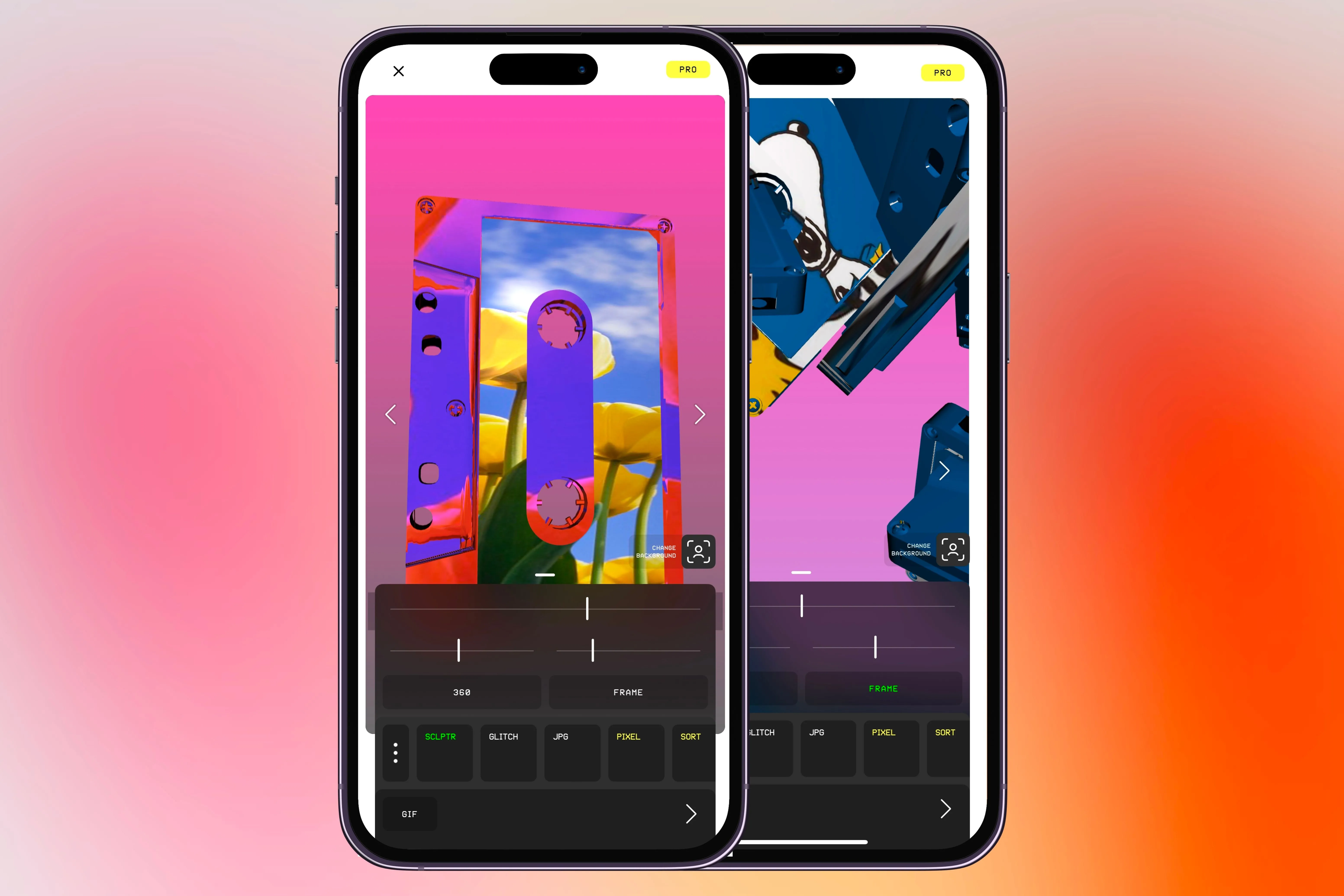 Các biến thể của hiệu ứng sculpture độc đáo trong ứng dụng Glitché trên iPhone
Các biến thể của hiệu ứng sculpture độc đáo trong ứng dụng Glitché trên iPhone
Nếu bạn thích một phong cách tinh tế hơn, trình chỉnh sửa ảnh cung cấp các tùy chọn như JPG, glitch và sculpture sau khi chọn một hình ảnh hoặc video. Các bộ lọc bổ sung có sẵn nhưng yêu cầu nâng cấp trả phí.
Bạn cũng có thể thêm văn bản, biểu tượng cảm xúc hoặc một bức ảnh phụ vào hình ảnh của mình, cùng với khả năng tùy chỉnh màu sắc và các khía cạnh riêng lẻ của ảnh. Các tùy chọn tùy chỉnh này giúp bạn tinh chỉnh các chỉnh sửa của mình để đạt được vẻ ngoài mong muốn một cách sáng tạo hơn.
Ngoài việc áp dụng các hiệu ứng hình ảnh, bạn có thể cắt, xoay và lật hình ảnh trực tiếp trong ứng dụng. Điều này cho phép bạn điều chỉnh hình ảnh đến góc phù hợp nhất hoặc nâng cao tính sáng tạo thông qua những sửa đổi này.
Glitché là một ứng dụng chụp ảnh nghệ thuật vui nhộn và dễ sử dụng, bổ sung một nét nghệ thuật độc đáo cho ảnh của bạn và đáng để thử nếu bạn muốn làm cho hình ảnh của mình trở nên năng động và hấp dẫn hơn về mặt thị giác.
5. 1998 Cam: Trở về kỷ nguyên Instagram cổ điển
 Chụp ảnh máy chiếu bằng ứng dụng 1998 Cam trên iPhone với phong cách retro và hiệu ứng cổ điển
Chụp ảnh máy chiếu bằng ứng dụng 1998 Cam trên iPhone với phong cách retro và hiệu ứng cổ điển
Nếu bạn nhớ phong cách Instagram cũ và các bộ lọc, phong cách chỉnh sửa ban đầu của nó, 1998 Cam có thể là giải pháp hoàn hảo. Ứng dụng này cho phép bạn làm cho những bức ảnh của mình trông như được chụp vào năm 1998 và chỉnh sửa với trải nghiệm Instagram thuở sơ khai.
Khi bạn mở ứng dụng lần đầu tiên, camera sẽ khởi chạy ngay lập tức, hiển thị các tùy chọn khác nhau xung quanh màn hình. Các tùy chọn này cho phép bạn bật hoặc tắt flash, chọn một bộ lọc để phủ lên ảnh, chuyển đổi giữa camera trước và sau, và điều chỉnh tỷ lệ khung hình. Bạn cũng có thể đặt hẹn giờ ba hoặc mười giây trước khi chụp ảnh, đồng thời kích hoạt lưới để bố cục tốt hơn.
Khi bạn chạm vào biểu tượng ba chấm ở góc trên bên trái, một menu thả xuống sẽ xuất hiện. Từ đó, bạn có thể hiển thị ngày tháng trên ảnh, bật ảnh độ phân giải cao, phản chiếu camera trước, áp dụng hiệu ứng bụi và ánh sáng ngẫu nhiên, và kích hoạt hiệu ứng 3D.
Bạn có thể chụp ảnh mới và chỉnh sửa sau đó, hoặc nhập một ảnh hiện có và bắt đầu ngay lập tức. Tuy nhiên, việc nhập và chỉnh sửa video yêu cầu đăng ký cao cấp.
Sau khi chụp ảnh, bạn có thể truy cập chúng thông qua nút thư viện ở phía bên phải của nút chụp. Trong thư viện, bạn có thể xem, chỉnh sửa và lưu tất cả các bức ảnh mình đã chụp.
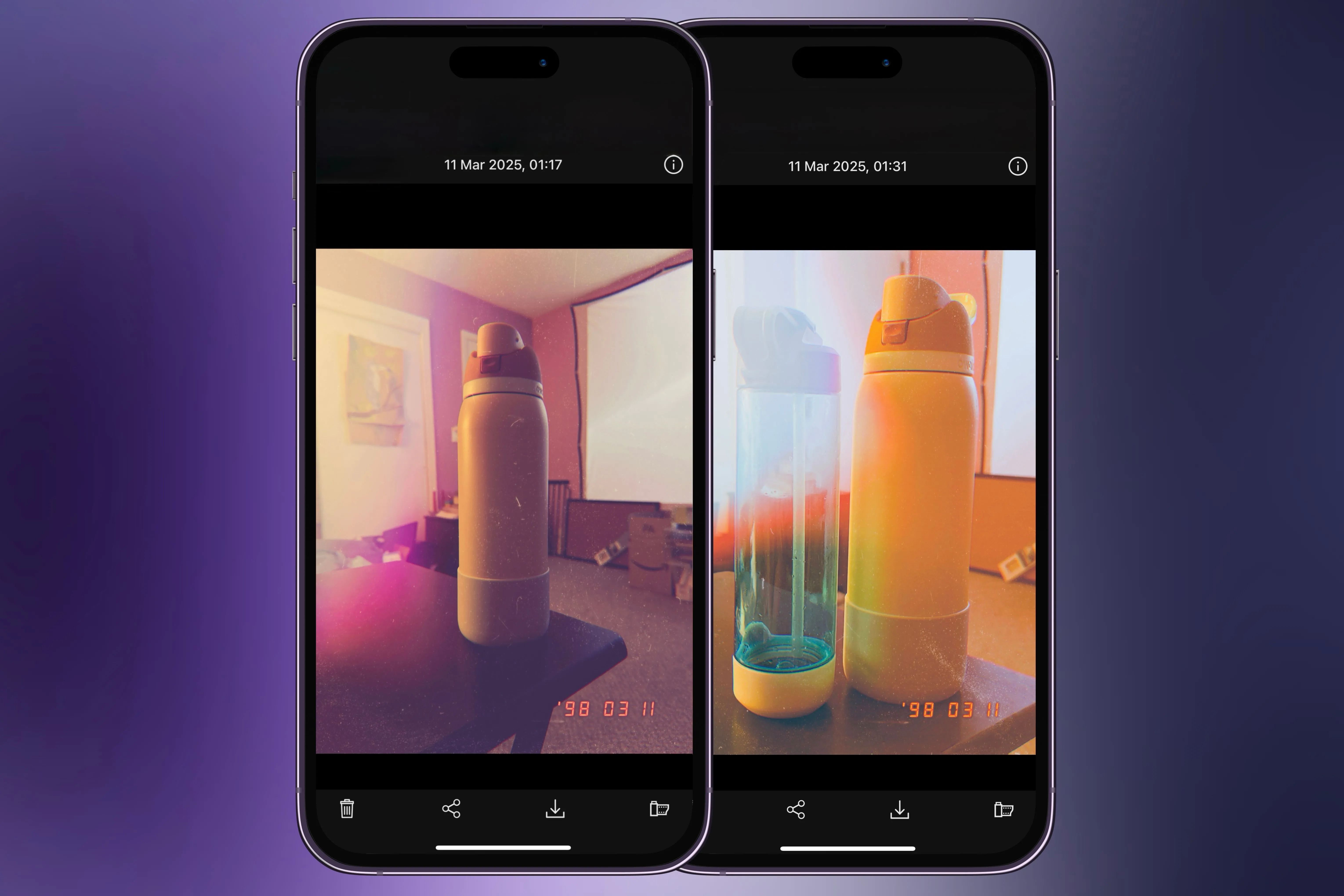 Hai ảnh chụp chai nước với filter vintage 1998 Cam trên màn hình iPhone, tái hiện phong cách Instagram cũ
Hai ảnh chụp chai nước với filter vintage 1998 Cam trên màn hình iPhone, tái hiện phong cách Instagram cũ
Các tùy chọn chỉnh sửa bao gồm thay đổi bộ lọc, một số trong đó chỉ có sẵn thông qua nâng cấp trả phí. Ứng dụng cũng cung cấp các tính năng chỉnh sửa như lớp phủ bụi và rò rỉ ánh sáng để tăng cường tính thẩm mỹ cổ điển. Ngoài ra, bạn có thể lật và xoay hình ảnh theo hướng ưa thích của mình.
Trong khi Instagram đã phát triển, 1998 Cam vẫn giữ được vẻ ngoài và cảm giác cổ điển của nó. Nếu bạn đang tìm kiếm một cách để hồi sinh phong cách Instagram hoài cổ, ứng dụng này mang đến trải nghiệm nhiếp ảnh độc đáo và sáng tạo.
Ứng dụng Camera trên iPhone của bạn đã cung cấp vô số tính năng, nhưng đôi khi bạn muốn đẩy mạnh sự sáng tạo của mình hơn nữa. Với những ứng dụng camera độc đáo này, bạn có thể định hướng ảnh của mình theo một hướng mới và thêm một nét riêng biệt vào hầu hết mọi hình ảnh bạn chụp. Hãy thử trải nghiệm và chia sẻ bức ảnh độc đáo của bạn nhé!